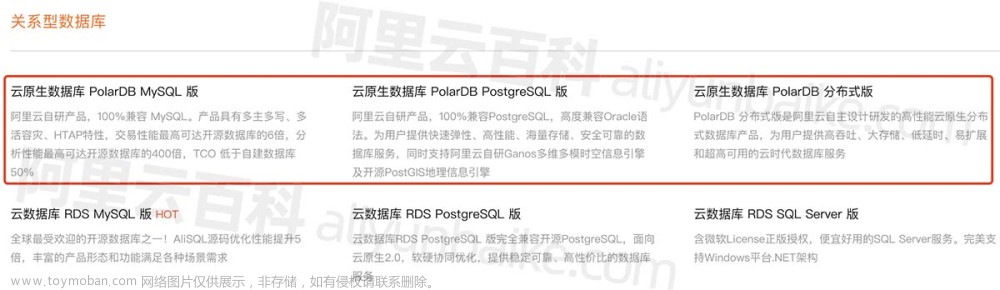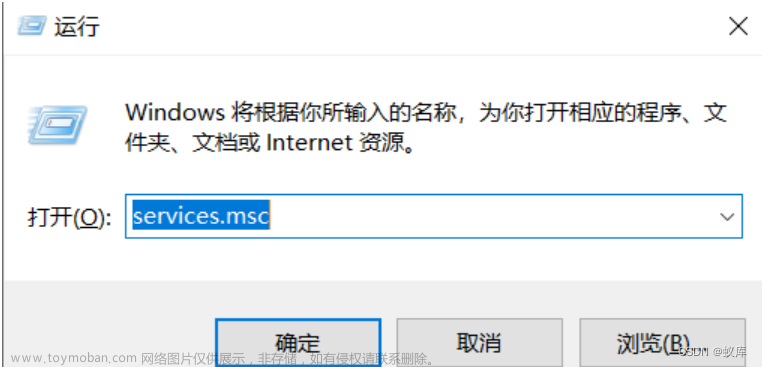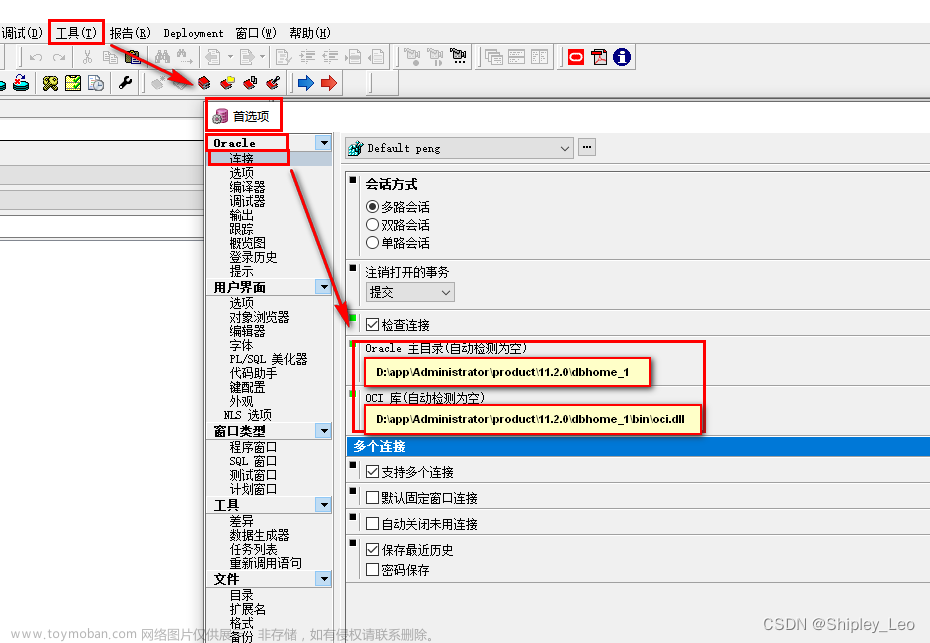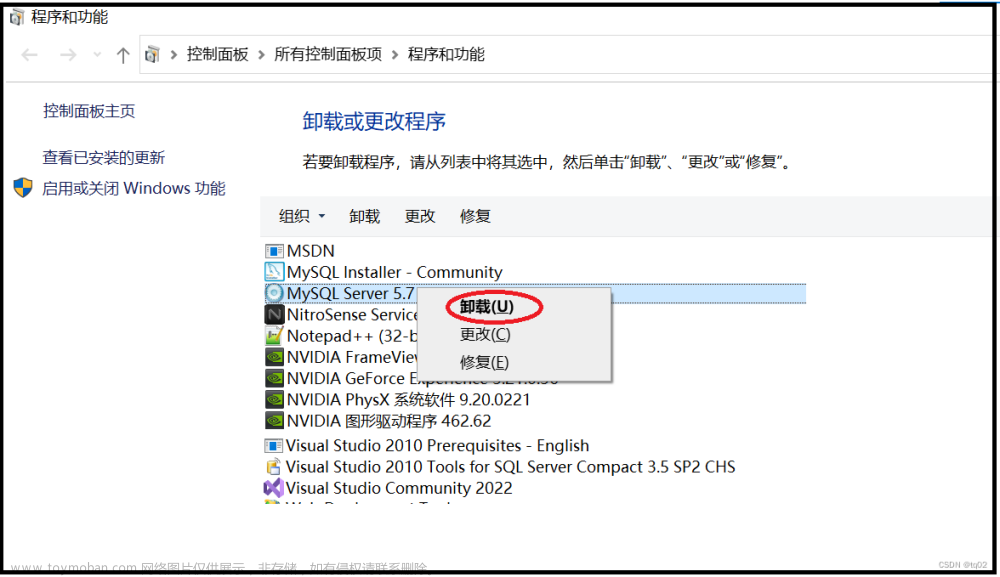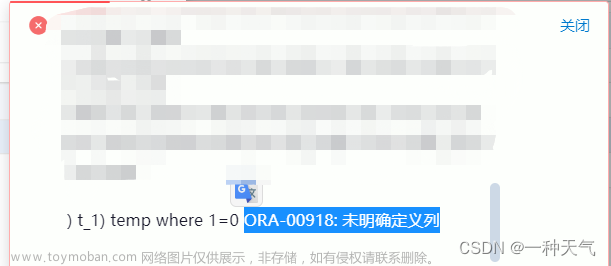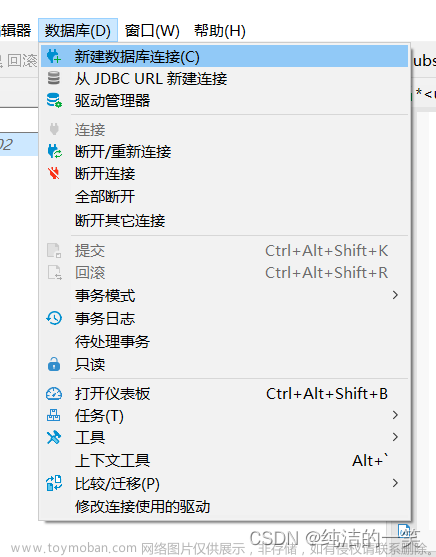前提准备
进入服务
![[Oracle][详细] Win完全卸载Oracle,Oracle,数据库,mysql,oracle,sql](https://imgs.yssmx.com/Uploads/2024/01/815905-1.png)
找到Oracle开头的服务
![[Oracle][详细] Win完全卸载Oracle,Oracle,数据库,mysql,oracle,sql](https://imgs.yssmx.com/Uploads/2024/01/815905-2.png)
将这些服务全部停止
![[Oracle][详细] Win完全卸载Oracle,Oracle,数据库,mysql,oracle,sql](https://imgs.yssmx.com/Uploads/2024/01/815905-3.png)
Top 1
点击开始菜单找到Oracle,然后点击Oracle安装产品,再点击【Universal Installer】
![[Oracle][详细] Win完全卸载Oracle,Oracle,数据库,mysql,oracle,sql](https://imgs.yssmx.com/Uploads/2024/01/815905-4.png)
Top 2
点击之后稍等一会然后会进入进入下图界面,点击卸载产品
![[Oracle][详细] Win完全卸载Oracle,Oracle,数据库,mysql,oracle,sql](https://imgs.yssmx.com/Uploads/2024/01/815905-5.png)
Top 3
选中要删除的Oracle产品,然后点击【删除】
![[Oracle][详细] Win完全卸载Oracle,Oracle,数据库,mysql,oracle,sql](https://imgs.yssmx.com/Uploads/2024/01/815905-6.png)
Top 4
进入下图所示的目录,找到【deinstall.bat】双击进行删除操作,参考目录:C:\app\admin\product\11.2.0\dbhome_1\deinstall
![[Oracle][详细] Win完全卸载Oracle,Oracle,数据库,mysql,oracle,sql](https://imgs.yssmx.com/Uploads/2024/01/815905-7.png)
Top 5
找到【deinstall.bat】文件后,双击
![[Oracle][详细] Win完全卸载Oracle,Oracle,数据库,mysql,oracle,sql](https://imgs.yssmx.com/Uploads/2024/01/815905-8.png)
Top 6
出现指定要取消配置的所有单实例监听程序 [LISTENER],输入LISTENER,回车。
【注意大小写】
【所有步骤回车后,切记不要做任何操作,耐心等待】
![[Oracle][详细] Win完全卸载Oracle,Oracle,数据库,mysql,oracle,sql](https://imgs.yssmx.com/Uploads/2024/01/815905-9.png)
Top 7
回车后进入下图界面
此时若[]之内的内容,指定多个列表时用英文逗号作为分隔符
本例中只有一个[ORCL]故只输入ORCL,后回车
直到出现Top 8里的内容
【如果在这个时候进行输入,都将会进入缓冲区,作为后面选项的输入】
若有和Top 8的内容与教程不同,请重新卸载;也有直接出现Top 9的情况!
![[Oracle][详细] Win完全卸载Oracle,Oracle,数据库,mysql,oracle,sql](https://imgs.yssmx.com/Uploads/2024/01/815905-10.png)
Top 8
出现已自动搜索到数据库 ORCL 的详细资料。是否仍要修改 ORCL 数据库的详细资料?
这里直接回车或者输入【y】后回车
Top 9
![[Oracle][详细] Win完全卸载Oracle,Oracle,数据库,mysql,oracle,sql](https://imgs.yssmx.com/Uploads/2024/01/815905-11.png)
指定此数据库 (1. 单实例数据库|2. 启用 Oracle Restart 的数据库) 的类型 [1]:
>> 直接回车
指定数据库的诊断目标位置 [C:\app\admin\diag\rdbms\orcl]:
>> 直接回车
如果出现红框中所示信息提示目录不存在,则指定目录为【C:\app\admin\diag】,其中【C:\app\admin】为数据库安装目录。
![[Oracle][详细] Win完全卸载Oracle,Oracle,数据库,mysql,oracle,sql](https://imgs.yssmx.com/Uploads/2024/01/815905-12.png)
Top 10
【指定数据库 ASM|FS 使用的存储类型 [FS]:】 或者 【指定数据库 ASM|FS 使用的存储类型 []:】
>> 输入【FS】回车
![[Oracle][详细] Win完全卸载Oracle,Oracle,数据库,mysql,oracle,sql](https://imgs.yssmx.com/Uploads/2024/01/815905-13.png)
Top 11
如果有任何数据库文件存在于共享文件系统上, 请指定目录的列表。如果找到了 'ORCL' 子目录, 则将删除该子目录。否则将删除指定的目录。此外, 可以指定带有完整路径的数据库文件的列表 [ ]:
>> 直接回车
![[Oracle][详细] Win完全卸载Oracle,Oracle,数据库,mysql,oracle,sql](https://imgs.yssmx.com/Uploads/2024/01/815905-14.png)
Top 12
如果在文件系统上配置了快速恢复区, 请指定其位置。如果找到了 'ORCL' 子目录, 则将删除该子目录。 []:
>> 直接回车
![[Oracle][详细] Win完全卸载Oracle,Oracle,数据库,mysql,oracle,sql](https://imgs.yssmx.com/Uploads/2024/01/815905-15.png)
Top 13
指定数据库 spfile 位置 [ ]:
>> 直接回车
![[Oracle][详细] Win完全卸载Oracle,Oracle,数据库,mysql,oracle,sql](https://imgs.yssmx.com/Uploads/2024/01/815905-16.png)
Top 14
是否继续 (y - 是, n - 否)? [n]:
>> 输入【y】回车
![[Oracle][详细] Win完全卸载Oracle,Oracle,数据库,mysql,oracle,sql](https://imgs.yssmx.com/Uploads/2024/01/815905-17.png)
Top 15
![[Oracle][详细] Win完全卸载Oracle,Oracle,数据库,mysql,oracle,sql](https://imgs.yssmx.com/Uploads/2024/01/815905-18.png)
此时,CMD中的操作结束了,待CMD页面自动消失
如图,本例中的Oracle安装目录为【C:\app】,进入该路径进行后续操作
![[Oracle][详细] Win完全卸载Oracle,Oracle,数据库,mysql,oracle,sql](https://imgs.yssmx.com/Uploads/2024/01/815905-19.png)
Top 16
Win+R,打开运行界面,输入【regedit】,回车进入注册表编辑器
![[Oracle][详细] Win完全卸载Oracle,Oracle,数据库,mysql,oracle,sql](https://imgs.yssmx.com/Uploads/2024/01/815905-20.png)
删除【HKEY_LOCAL_MACHINE\SYSTEM\CurrentControlSet\Services\】路径下的所有Oracle开头的服务名称。这些是服务启动项。
![[Oracle][详细] Win完全卸载Oracle,Oracle,数据库,mysql,oracle,sql](https://imgs.yssmx.com/Uploads/2024/01/815905-21.png)
删除【HKEY_LOCAL_MACHINE\SYSTEM\CurrentControlSet\Services\Eventlog\Application】路径下的所有Oracle开头的服务名称
![[Oracle][详细] Win完全卸载Oracle,Oracle,数据库,mysql,oracle,sql](https://imgs.yssmx.com/Uploads/2024/01/815905-22.png)
删除【HKEY_LOCAL_MACHINE\SOFTWARE\ORACLE】路径下的所有Oracle开头的服务名称
![[Oracle][详细] Win完全卸载Oracle,Oracle,数据库,mysql,oracle,sql](https://imgs.yssmx.com/Uploads/2024/01/815905-23.png)
检查环境变量中是否存在Oracle相关的设置,若有直接删除
![[Oracle][详细] Win完全卸载Oracle,Oracle,数据库,mysql,oracle,sql](https://imgs.yssmx.com/Uploads/2024/01/815905-24.png)
Top 17
删除【C:\app】目录下的所有文件
![[Oracle][详细] Win完全卸载Oracle,Oracle,数据库,mysql,oracle,sql](https://imgs.yssmx.com/Uploads/2024/01/815905-25.png)
删除 C盘下【C:\Program Files】或【C:\Program Files(x86)】目录下的Oracle目录
![[Oracle][详细] Win完全卸载Oracle,Oracle,数据库,mysql,oracle,sql](https://imgs.yssmx.com/Uploads/2024/01/815905-26.png)
>> 重启电脑文章来源:https://www.toymoban.com/news/detail-815905.html
至此,Oracle完全卸载文章来源地址https://www.toymoban.com/news/detail-815905.html
到了这里,关于[Oracle][详细] Win完全卸载Oracle的文章就介绍完了。如果您还想了解更多内容,请在右上角搜索TOY模板网以前的文章或继续浏览下面的相关文章,希望大家以后多多支持TOY模板网!